Departments ページから Employees ページへのナビゲーション
ここでは、Departments (部門一覧)ページに、「従業員一覧」 ボタンを追加します。 「従業員一覧」 ボタンをクリックすると Employees ページ(従業員一覧)にナビゲートするように設定します。
-
アーティファクト・ブラウザの 「Web Applications」 タブ
 をクリックします。
をクリックします。「HRWebApp」 → 「flows」 → 「main」 ノードを展開して、 「Departments」 ページを開きます。 アプリケーション・デザイナの
 (Designer)タブ・ページで開きます。
(Designer)タブ・ページで開きます。 -
コンポーネント・パレットから、 「Button」 コンポーネントを Toolbar コンポーネントの中(「作成」 ボタンの右隣)にドラッグ&ドロップします。
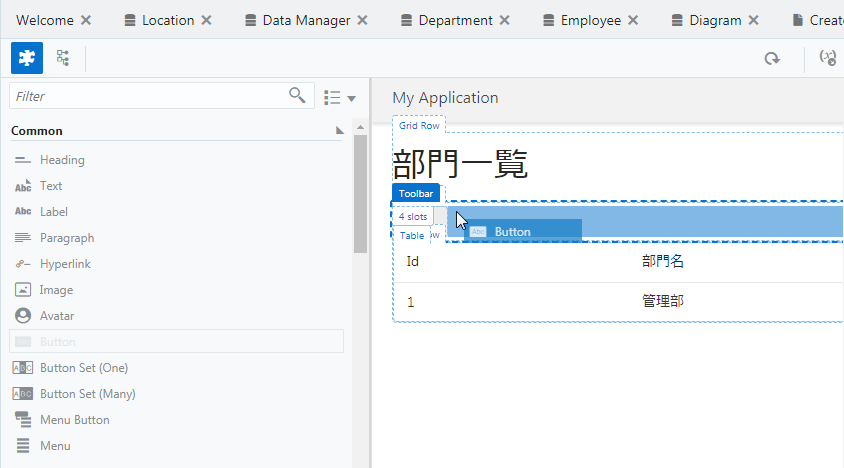
-
追加した Button コンポーネントのプロパティ・インスペクタを開きます。 「General」 タブ・ページの 「Text」 フィールドを
従業員一覧と編集します。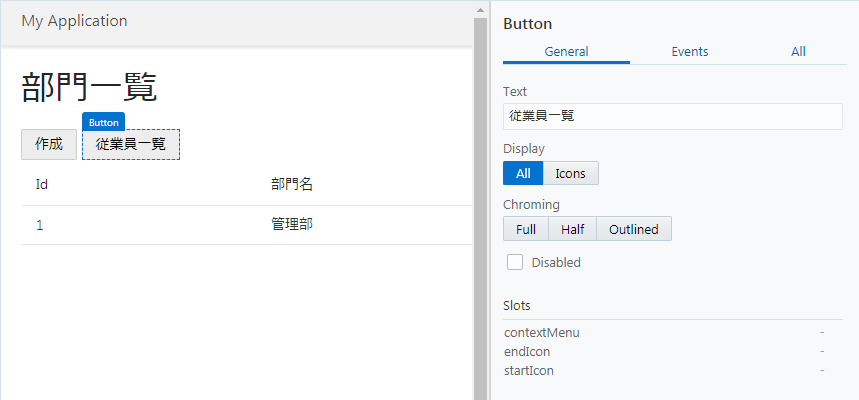
-
「従業員一覧」 ボタンのプロパティ・インスペクタで、 「Events」 タブ・ページを開きます。 「+ New Event」 ボタンをクリックすると表示されるメニューから 「Quick Start: 'ojAction'」 を選択します。
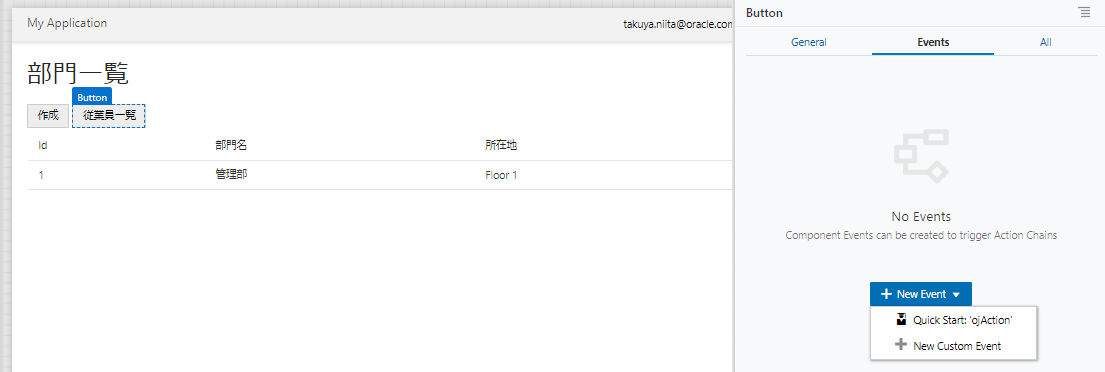
これにより、「従業員一覧」 ボタンがクリックされた時に起動される、 Id が ButtonClickAction のアクション・チェーンが定義されます。
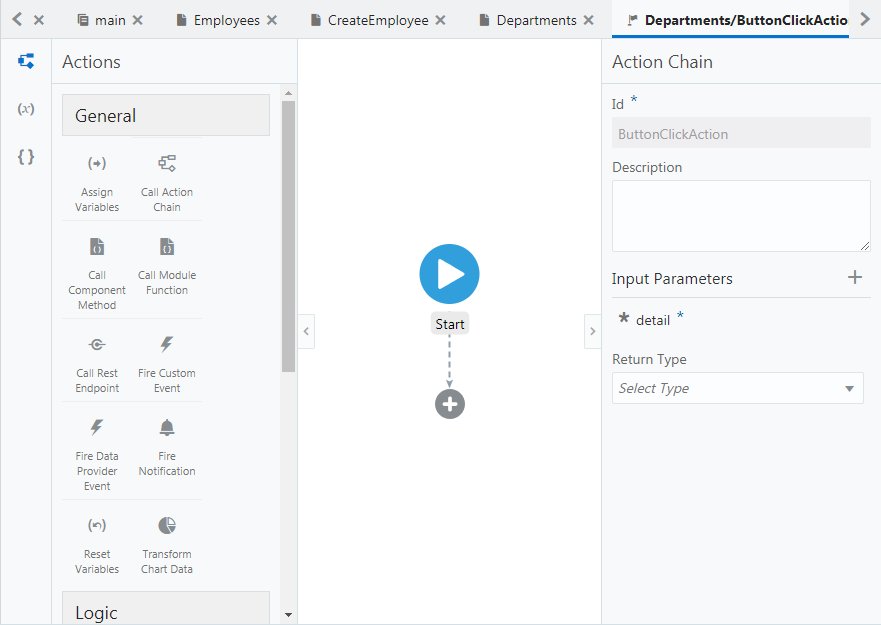
-
画面の左側には、アクション・パレットが表示されています。 アクション・パレットを下にスクロールし、 「Navigation」 カテゴリから 「Navigate」 を 「Start」 アクションの下に表示されている 「+」 マークの上にドラッグ&ドロップします。
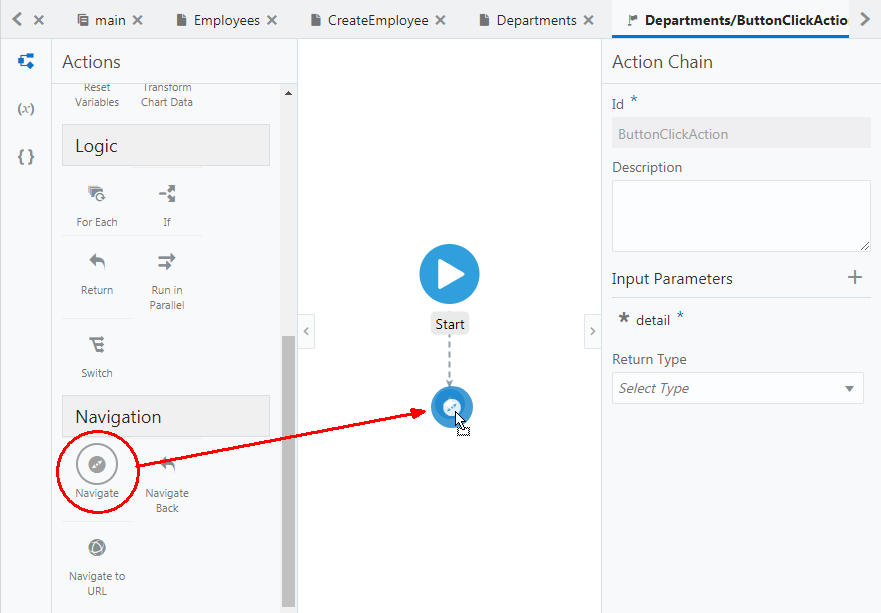
-
画面の右側に 「Navigate」 パネルが表示されたら、 「Select Target」 ボタンをクリックします。
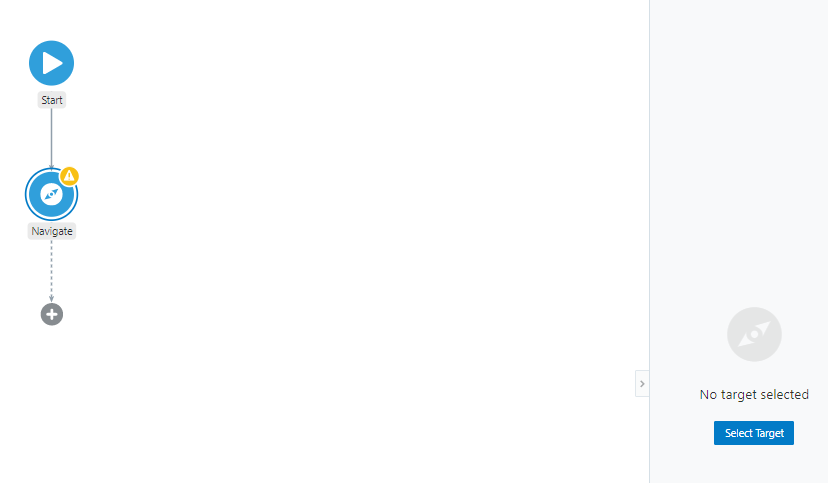
-
「Select Target」 ダイアログ・ボックスが表示されたら、 「Peer Page」 をクリックします。

-
ナビゲート可能なページのリストが表示されるので、 「Employees」 を選択したら、 「Select」 ボタンをクリックします。
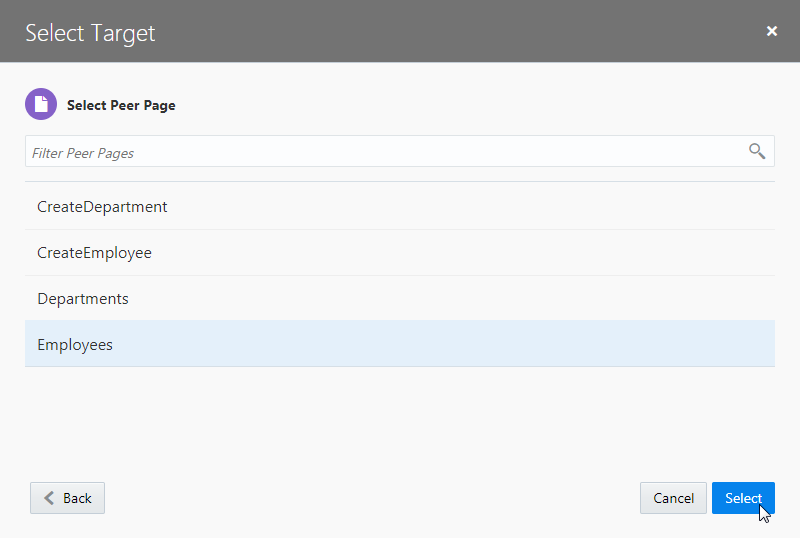
-
画面右上にある
 (Run) ボタンをクリックします。
(Run) ボタンをクリックします。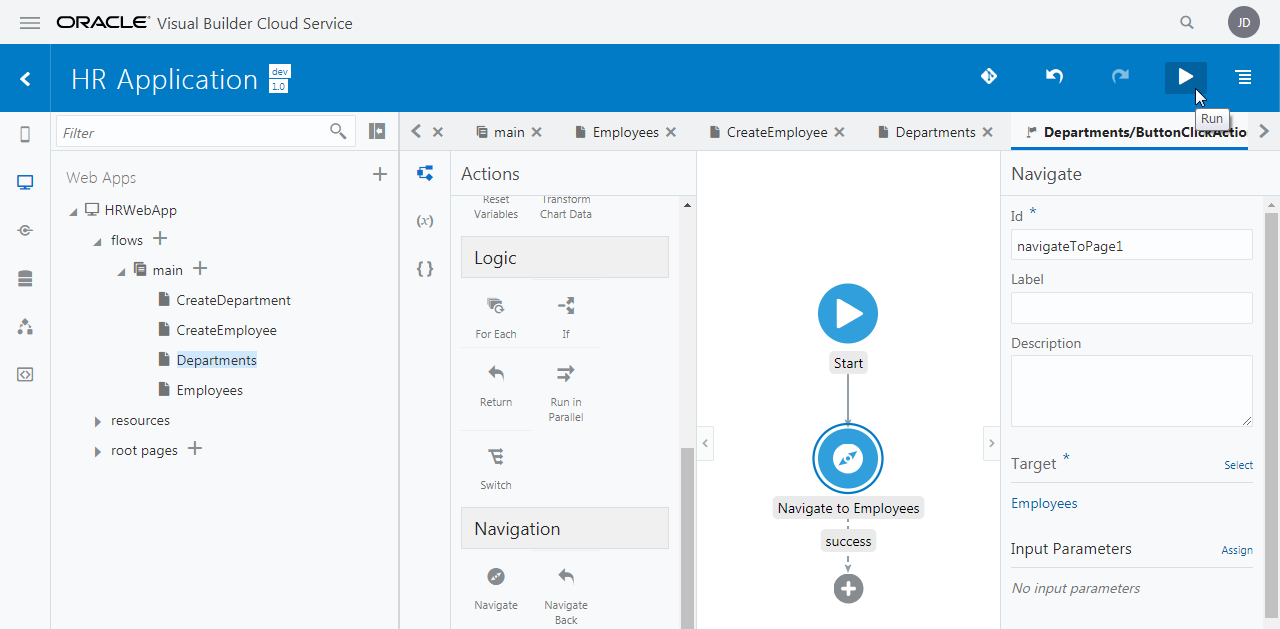
Departments (部門一覧)ページの 「従業員一覧」 ボタンをクリックし、Employees (従業員一覧)ページにナビゲートされることを確認します。